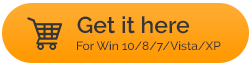Una recensione completa su Glarysoft Malware Hunter Pro 2022
Pubblicato: 2021-02-28GlarySoft è una di quelle piattaforme che crede fermamente nel fornire al tuo PC Windows una protezione globale nel modo più semplice possibile. Da Utilities Pro a Software Updater e Malware Hunter Pro, tutti questi strumenti sono diventati servizi all-in-one per gli utenti. Oggi parleremo di GlarySoft Malware Hunter Pro per esplorarne le capacità e le ricche funzionalità.
Perché è necessario un cacciatore di malware sul sistema?
In questa era tecnologica senza fine, tutto è direttamente e indirettamente connesso a Internet. E non appena vai online, tutti questi attaccanti sono pronti a darti incubi. Dal momento che non puoi dipendere totalmente dai fornitori di servizi, devi prendere precauzioni anche dalla tua parte. È qui che inizi a cercare soluzioni per la ricerca di malware per navigare facilmente in Internet senza diventarne una vittima.
Le cose diventeranno un po' difficili quando inizierai a scegliere tra centinaia di soluzioni di caccia al malware. Devi restringere la tua ricerca a qualcosa di concreto, affidabile, sicuro e promettente. Per semplificarti le cose e farti risparmiare tempo, abbiamo ristretto la nostra ricerca su GlarySoft Malware Hunter Pro. Sì!! Questo potente e promettente cacciatore di malware può aiutarti a cancellare le impronte digitali e a dare una buona battaglia a quegli aggressori.
Leggi anche: Recensione di IObit Malware Fighter
Una recensione completa su GlarySoft Malware Hunter Pro
In questa era tecnologica, oltre il 95% dei nostri dati è archiviato su dispositivi digitali e non abbiamo idea di quanto sia sicuro. Dai virus ai cavalli di Troia, ognuno di questi attacchi di malware è pronto a danneggiare il tuo sistema e rubare i dati. Quindi è giunto il momento di iniziare a fare affidamento su qualcosa di potente come GlarySoft Malware Hunter Pro per ottenere una protezione generale da attacchi dannosi. Iniziamo a esplorare la soluzione di caccia efficace e affidabile di GlarySoft sul tuo PC Windows:
A. Accedi al sito Web ufficiale di GlarySoft per scaricare GlarySoft Malware Hunter Pro.
Fare clic qui per scaricare GlarySoft Malware Hunter Pro
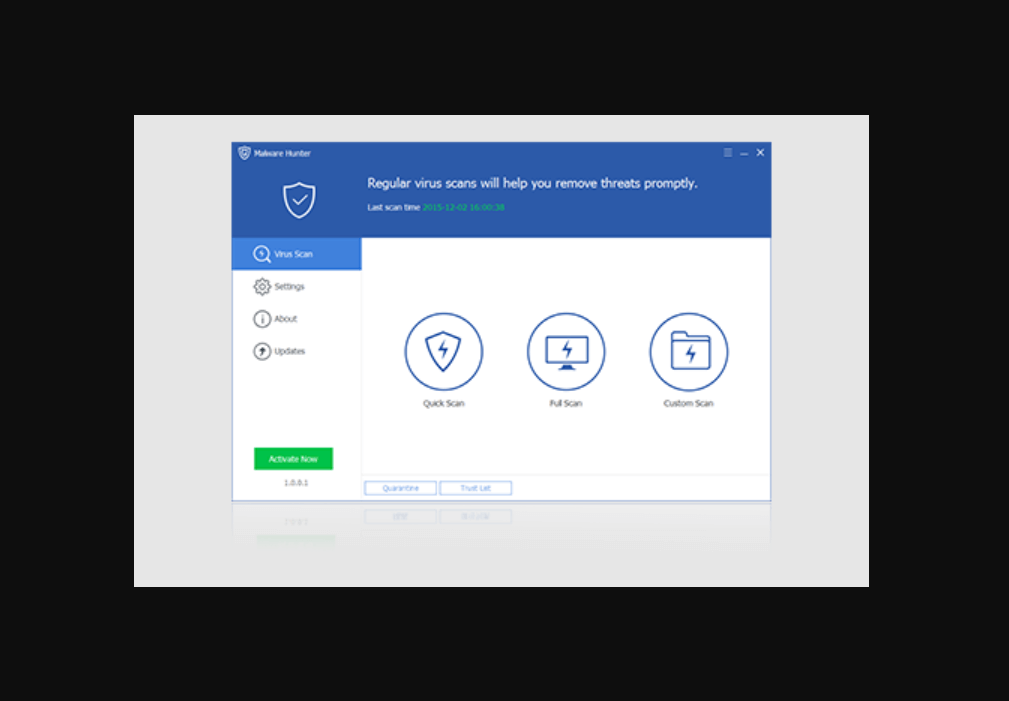
B. Una volta scaricato, segui il processo di installazione con le istruzioni fornite per avviare lo stesso sul tuo PC.
Tieni presente che fino a quando non tocchi Attiva ora per ottenere la versione premium, hai un periodo di prova GRATUITO di 30 giorni. Quindi puoi continuare a utilizzare le funzionalità avanzate su GlarySoft Malware Hunter Pro, tuttavia, alcune funzioni sarebbero disabilitate. Quindi puoi utilizzare la versione di prova per avere un'idea iniziale di questo potente strumento e quindi toccare Acquista per ottenere la versione premium a $ 24,97.
C. Una volta avviato correttamente il cacciatore di malware, la home page di GlarySoft Malware Hunter Pro inizierà a mostrare funzionalità avanzate sullo schermo del sistema.
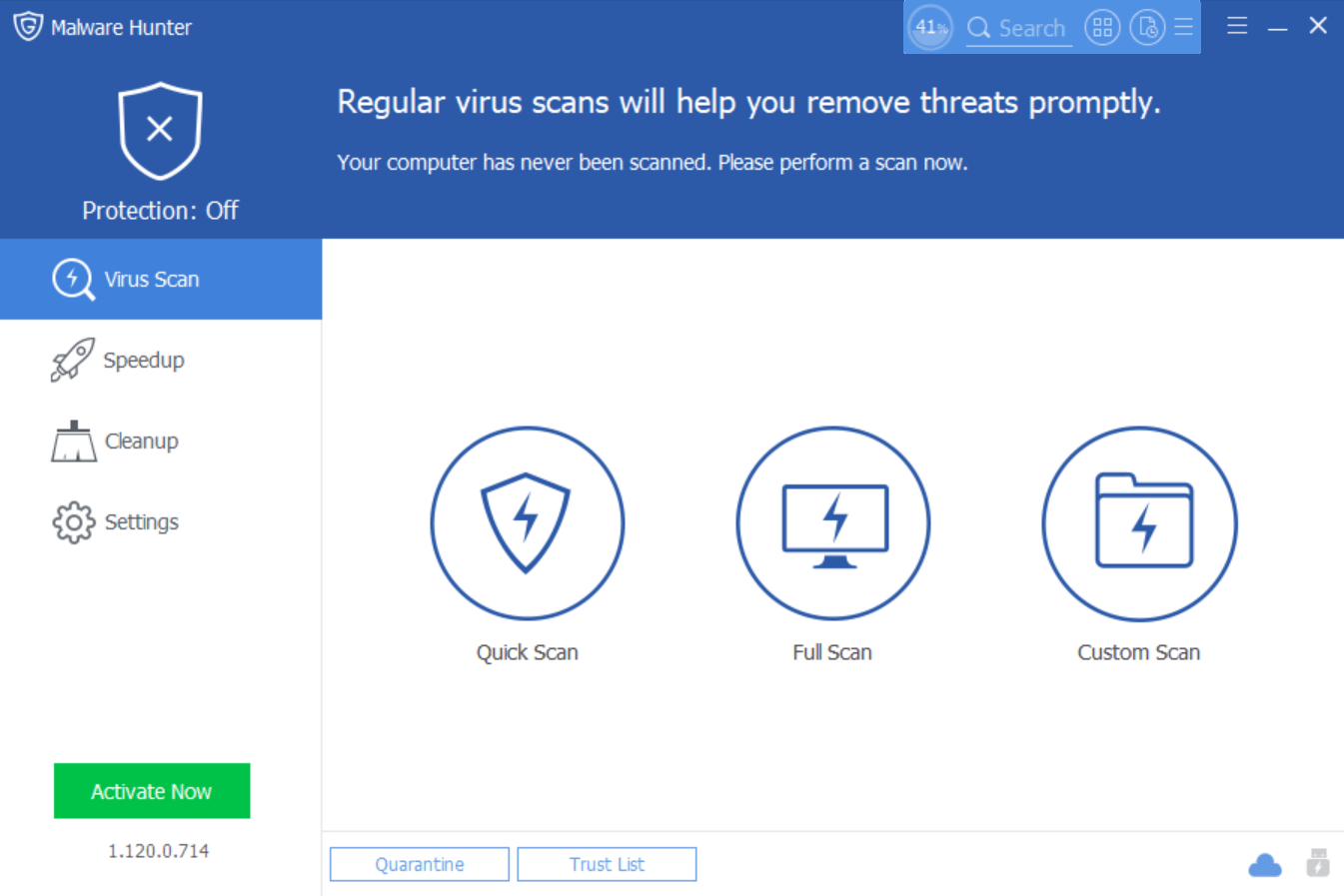
1. Scansione antivirus
Come puoi vedere nello screenshot sopra, GlarySoft Malware Hunter Pro è dotato di un'interfaccia estremamente facile da usare. È necessario iniziare toccando Scansione virus (pannello laterale sinistro) e scegliere tra tre opzioni di scansione ( Scansione rapida/Scansione completa/Scansione personalizzata ). Tutti e tre questi tipi di scansione sono i migliori a modo loro, quindi se stai cercando di scansionare il tuo sistema molto velocemente, vai con Scansione rapida, Per una scansione completa del sistema, vai avanti con la scansione completa e nel caso desideri che alcune sezioni specifiche vengano scansionate , tocca Scansione personalizzata.
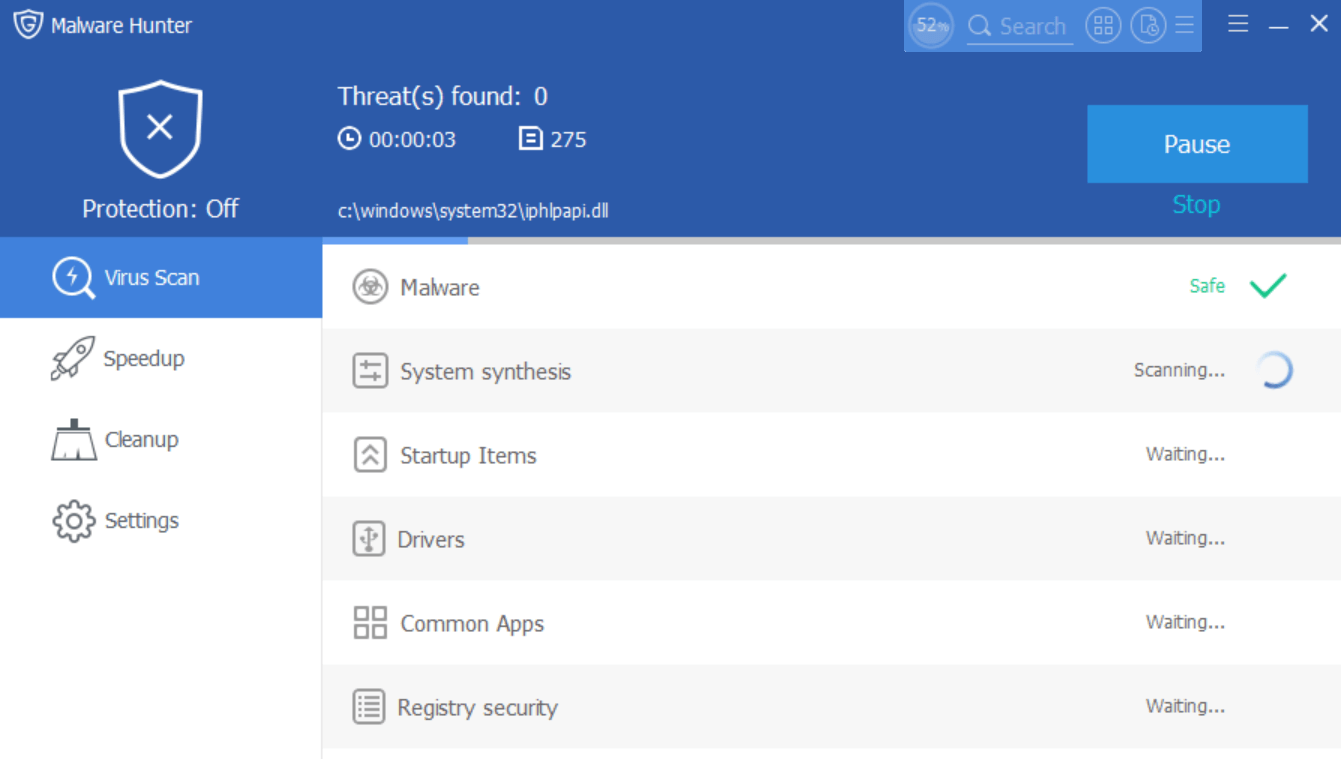
Tuttavia, nel caso in cui GlarySoft Malware Hunter Pro identifichi uno qualsiasi dei contenuti dannosi sul sistema, chiederà di ripararlo. Puoi procedere con la correzione di quegli attacchi malware e mantenere il tuo sistema al sicuro da file indesiderati.
Leggi anche: Come gestire un router infetto da malware
2. Accelera
La sezione SpeedUp su GlarySoft Malware Updater Pro ti aiuta a mantenere aggiornate le prestazioni del sistema. Sì!! A causa dell'uso eccessivo di Internet o dell'assenza di livelli di sicurezza, il sistema potrebbe iniziare a rallentare dal nulla. A volte, le scarse prestazioni possono essere dovute anche ad altri motivi che consumano molto tempo. Questo è il momento in cui devi iniziare a esplorare le misure che possono migliorare le prestazioni del tuo sistema e GlarySoft Malware Updater Pro è uno di questi. Considerato come una soluzione completa, Malware Updater Pro inizia a elencare le possibili categorie che potrebbero influire sulle prestazioni del sistema.
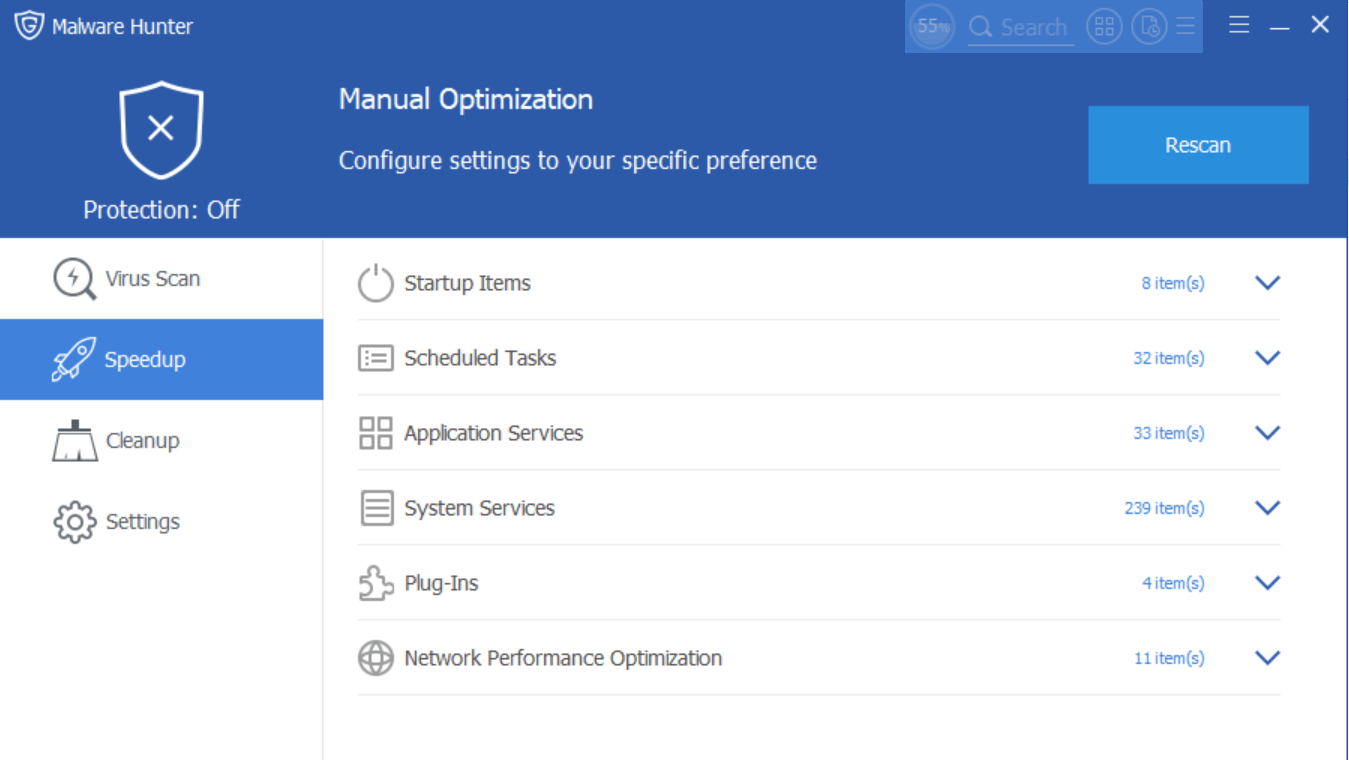
Uno per uno, è necessario iniziare a esplorare ognuna di queste categorie e prendere la decisione ferma a favore della velocità e delle prestazioni complessive del sistema. Ad esempio, attualmente questo sistema ha 8 elementi di avvio, quindi è necessario scavare a fondo per verificare se sono tutti necessari. Nel caso in cui la pensi diversamente, puoi prendere la decisione di rimuoverli dall'elenco in modo che l'avvio del sistema possa essere il più agevole possibile. Allo stesso modo, devi raggiungere l'ultima categoria tramite Attività pianificate, Servizi di sistema e plug-in per verificare se sono sufficientemente necessari per essere nell'elenco.

Mantieni quegli elementi lì se li consideri una priorità assoluta o apportare un po' di modifiche alle cose può migliorare le prestazioni del sistema poiché alcuni elementi sono stati rimossi dall'elenco. Quindi questa è una buona pratica e una potente funzionalità di GlarySoft Malware Updater Pro che puoi assumere il controllo su cose che possono aiutarti ad accelerare le prestazioni del PC.
Leggi anche: Come installare il software Windows senza posta indesiderata e malware

3. Pulizia
Non credo che qualcuno abbia bisogno di una spiegazione sul termine Cleanup poiché tutti noi siamo esperti nell'uso degli strumenti di pulizia sui telefoni cellulari. La stessa cosa vale anche per il tuo computer Windows, dove sono stati archiviati molti file spazzatura insieme a file non necessari, indesiderati e temporanei. E per essere vero, non sono altro che un onere per la memoria del tuo sistema poiché consumano spazio di archiviazione senza aggiungere alcun valore e potrebbero attirare contenuti dannosi. Quindi, prima di qualsiasi danno irreparabile, devi intraprendere l'ultima azione di ripulire questi file temporanei e non necessari una volta per tutte.
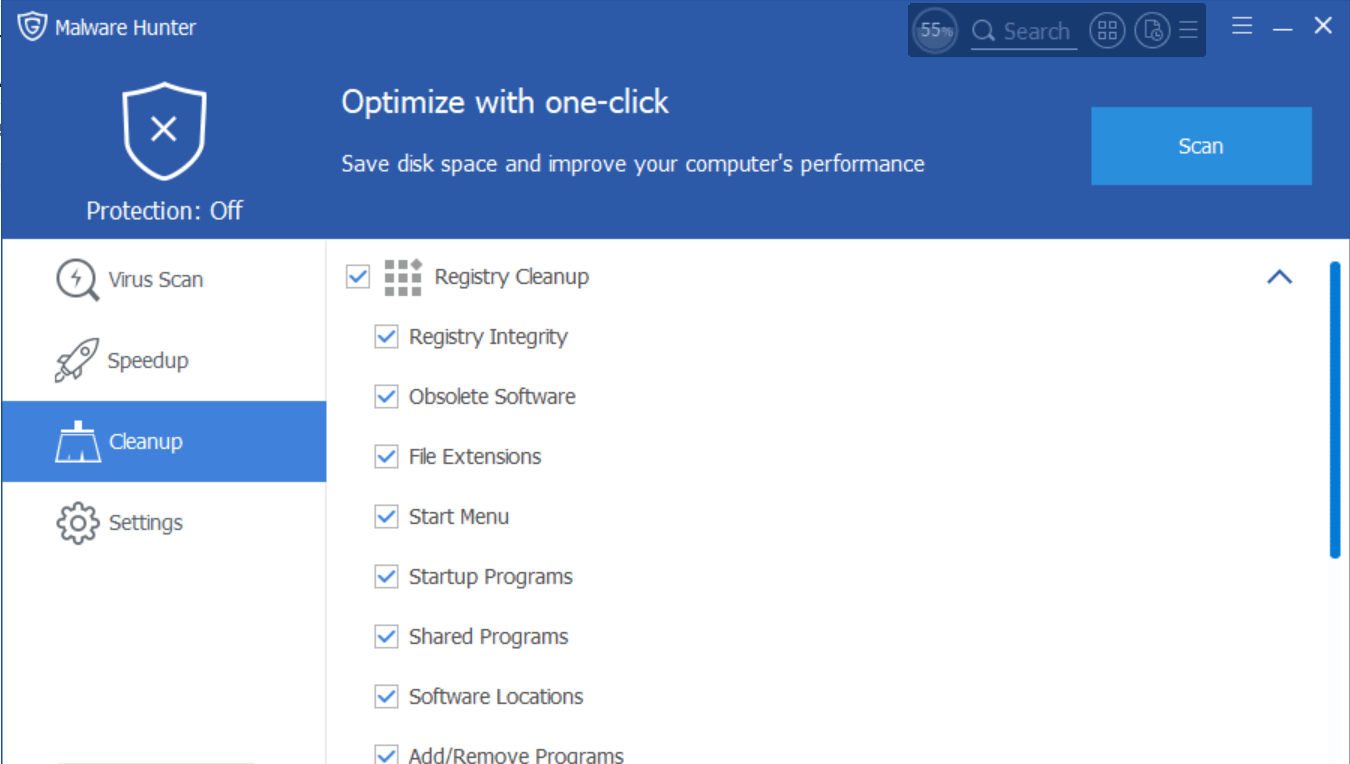
Per fare ciò, devi iniziare toccando la sezione Pulizia (pannello laterale sinistro) e scorrere l'elenco delle sezioni Pulizia registro, Posta indesiderata e Plug-in. Come utente, hai la libertà di scegliere qualsiasi sezione o voce dalla sezione (nella pagina Pulizia). Puoi anche utilizzare le funzioni "Seleziona tutto/Seleziona nessuno" dal lato inferiore della pagina Pulizia per risparmiare tempo prezioso. Semplice!! Una volta che tutto è stato finalizzato, tocca Pulisci (lato in alto a destra dello schermo) e lascia che lo strumento cerchi quei file indesiderati, temporanei e spazzatura.
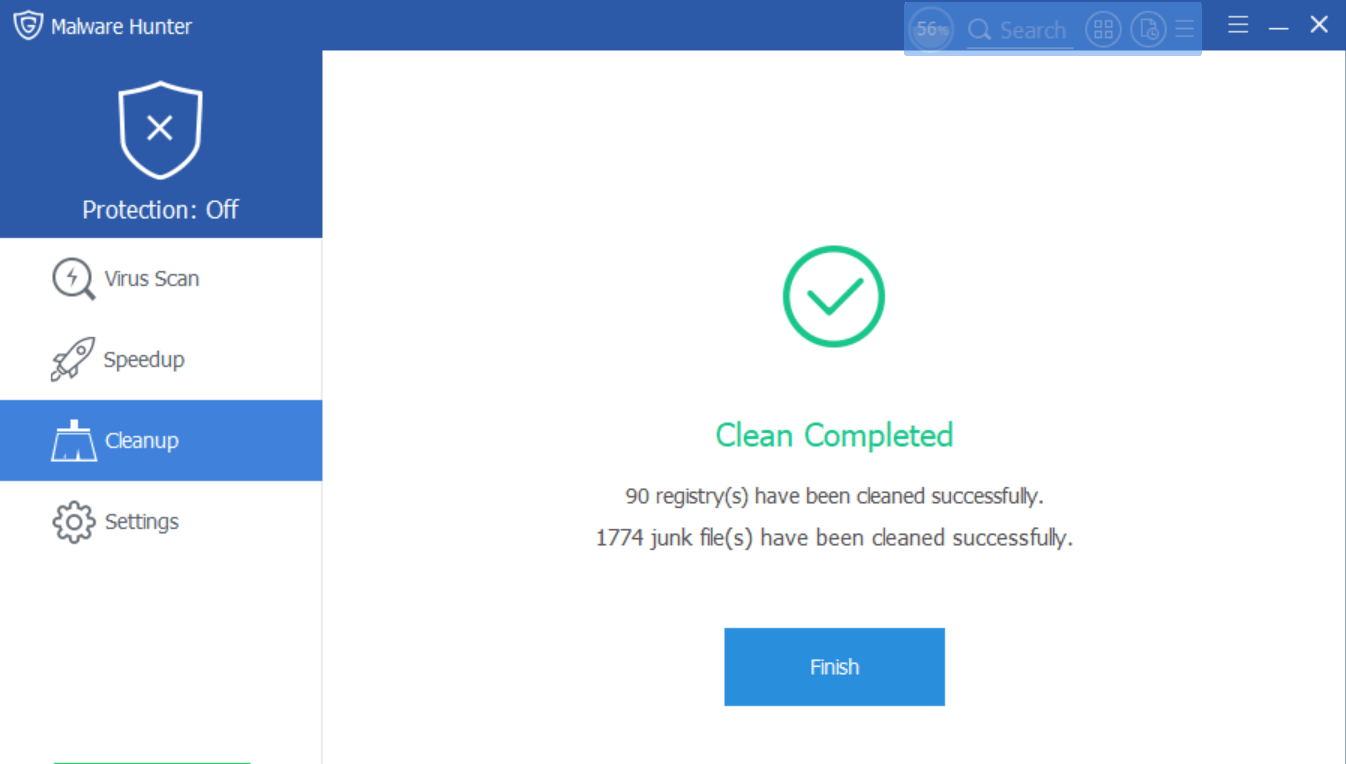
Entro un po', avrai i dati che devono essere rimossi dal sistema per continuare a funzionare a un livello ottimale. Una volta che puoi vedere i risultati proprio di fronte a te (rimarrai scioccato nel saperlo), tocca Pulizia. Ora tutto ciò che devi fare è sederti e lasciare che lo strumento ripulisca tutti i file non necessari dal tuo sistema e lo pulisca completamente.
4. Impostazioni
Ultima sezione di GlarySoft Malware Updater Pro, tuttavia, l'unica in cui si trova tutto il super controllo. Qualsiasi modifica desideri apportare alle impostazioni dello strumento può essere eseguita da qui e sarà vista come risultato in altre categorie. Da Generale a Block List, inizia a esplorare tutte le possibili impostazioni per conoscere lo strumento di attacco del malware più di chiunque altro. Inoltre, non dimenticare di esplorare completamente le impostazioni di Scansione virus poiché questa è una delle parti più importanti del tuo strumento. Dalla scansione di file compressi alla pianificazione della scansione automatica, tutto è un piacere, grazie a GlarySoft.
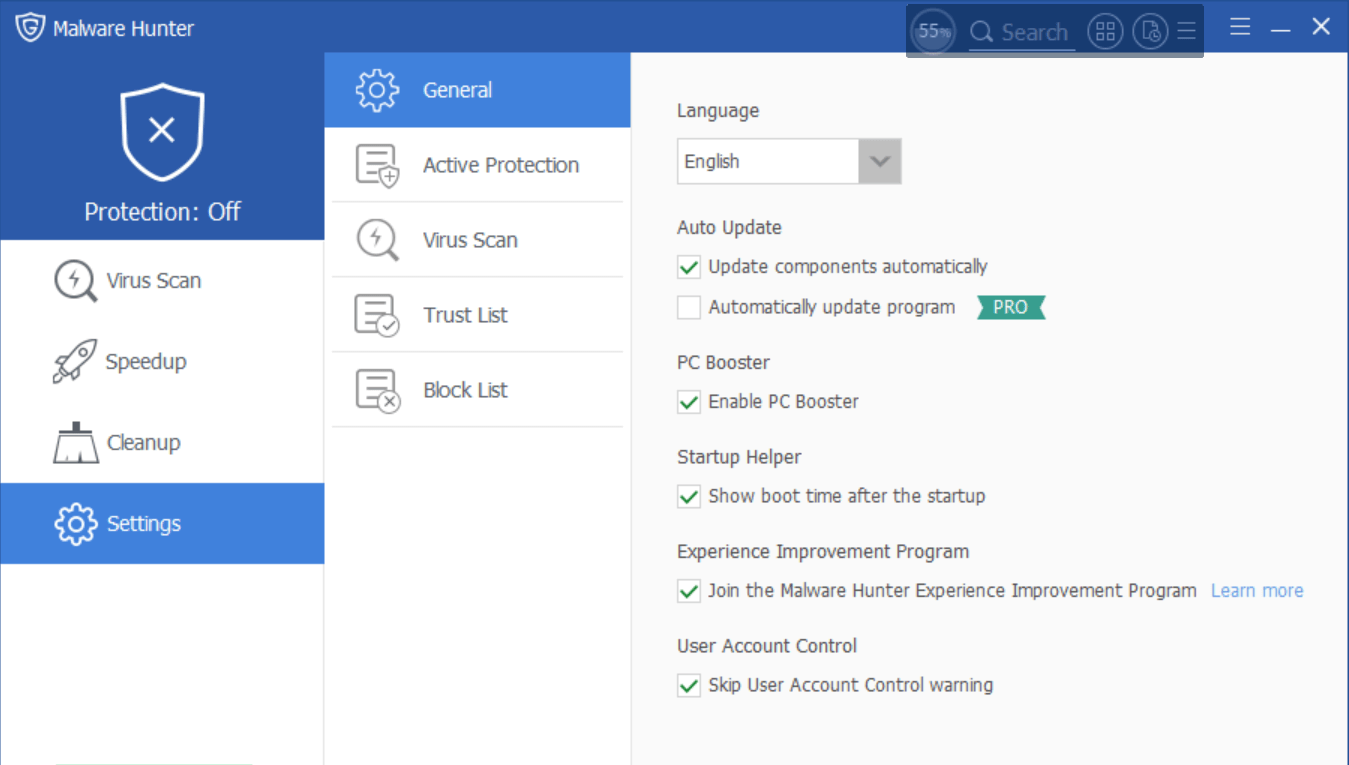
Durante l'esplorazione della pagina Impostazioni su GlarySoft Software Updater Pro, toccare la scheda Protezione attiva. Sì!! Non appena apri la scheda, vedrai una frase in ROSSO, "La protezione attiva è chiusa ora, quindi le seguenti impostazioni non possono avere effetto. Fare clic sul pulsante 'Protezione' per aprire la 'Protezione attiva'”.
Quindi, mentre stai facendo del tuo meglio per eliminare tutti i contenuti dannosi dal sistema, devi attivare anche la funzione di protezione attiva. Per fare ciò, puoi abilitare direttamente la funzione Protezione attiva dalla pagina Impostazioni toccando Protezione (lato estremo in alto a sinistra dello schermo, logo a croce).
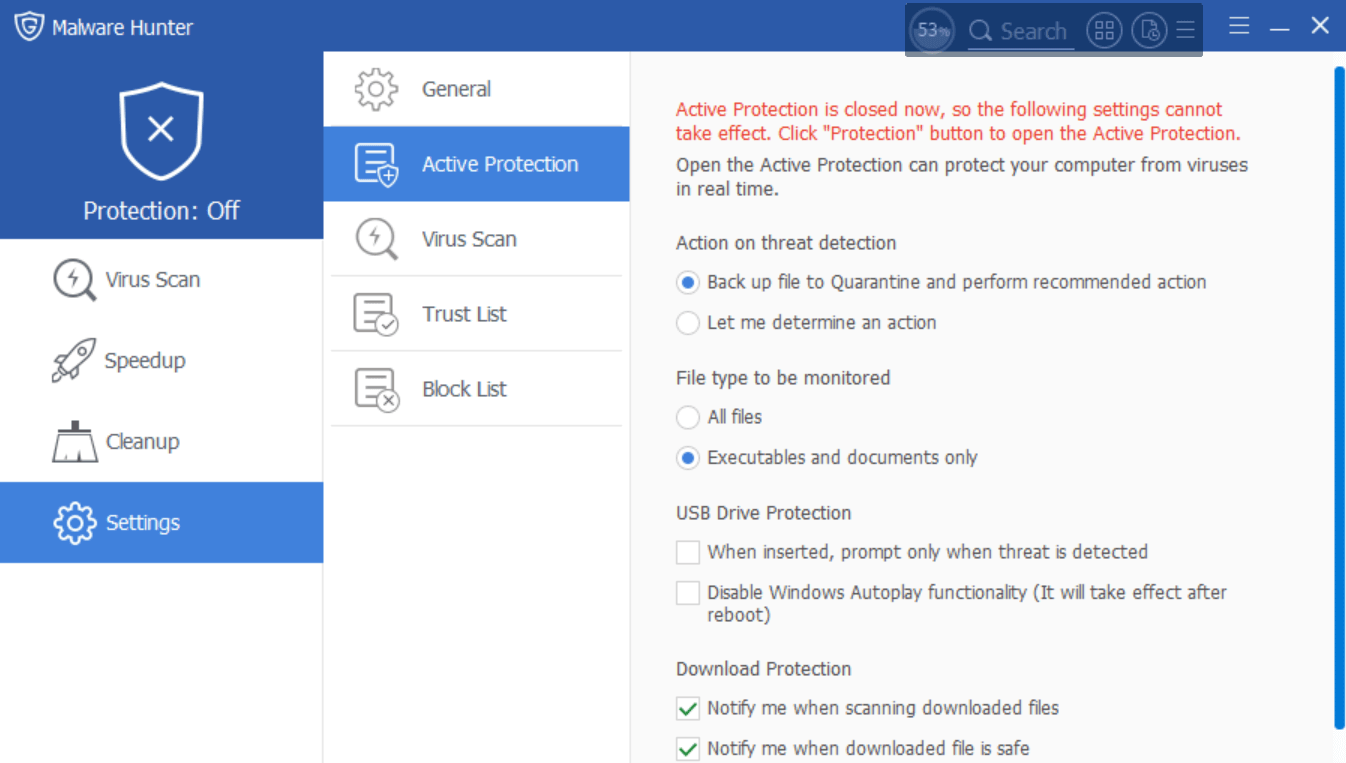
Oppure, nel caso in cui ti trovi già sulla home page di GlarySoft Malware Hunter Pro, tocca lo stesso pulsante (Funzione di protezione) e fai clic su Abilita. Lo strumento ti chiederà di digitare il tuo indirizzo email registrato e la chiave di licenza (dalla versione premium) e verrà abilitato in pochissimo tempo. Tieni presente che non appena la protezione attiva viene abilitata sul tuo sistema, il tuo sistema riceve la protezione in tempo reale da tutti i contenuti dannosi.
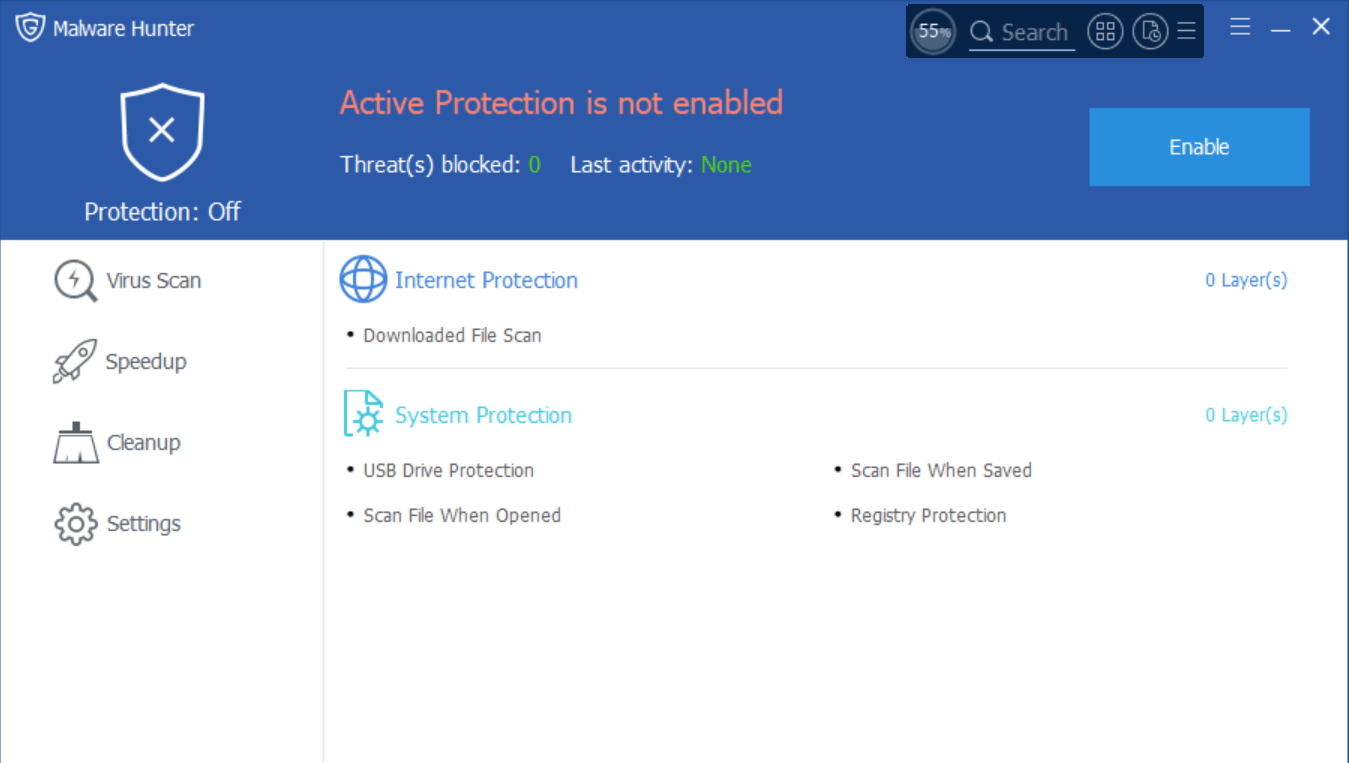
Significa semplicemente che nel momento in cui si verifica un'attività sospetta sul tuo sistema, GlarySoft Malware Hunter Pro analizzerà la stessa e prenderà le misure appropriate. Facendo questa attività, hai assicurato la protezione generale del tuo PC dagli attacchi di malware.
5. Barra di pulizia aggiuntiva
Non che sarà visibile non appena avvierai GlarySoft Malware Updater Pro sul tuo PC, è una barra a tema azzurro. Ci sono funzioni facilmente numerabili sulla barra di pulizia e potrebbe essere utile per te perché puoi avviare direttamente il processo di pulizia toccando una funzione che si trova all'estrema sinistra della barra (% di dati in cerchio). Toccando questo inizierà a cercare i file spazzatura e temporanei e ti aiuterà a rimuoverli dal sistema.
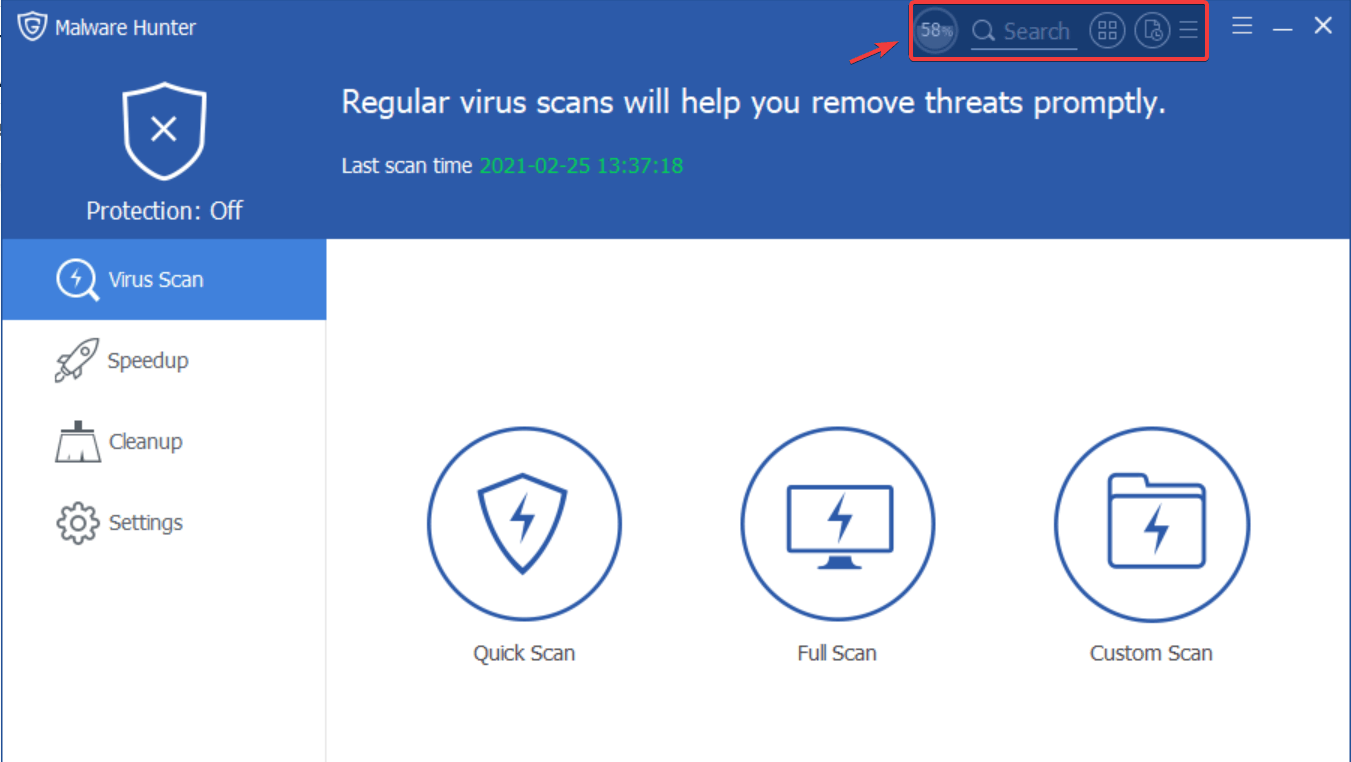
Anche altre funzionalità sono un piacere da esplorare, tuttavia, toccando il menu dell'hamburger (sulla barra di pulizia) si apriranno nuove funzionalità da esplorare. Puoi avviare la scansione antivirus dalla stessa barra e, per non essere sorpreso, puoi cambiare il colore della barra anche usando Skin dall'elenco delle opzioni. Semplice come quella!!
Una soluzione di arresto; GlarySoft Malware Updater Pro per PC Windows
Non a caso, a volte gli strumenti di terze parti possono aiutarti meglio degli strumenti integrati. E quando si tratta di cercare contenuti dannosi o file spazzatura sul tuo PC, questi strumenti controllano accuratamente ogni angolo. GlarySoft Malware Updater Pro è stato progettato con il concetto di identificare i malware e risolverli solo in quel momento e lì. Inoltre, la funzione di pulizia per eliminare tutta la spazzatura dal tuo sistema in modo da non dover fare queste cose manualmente. GlarySoft Malware Updater Pro è una soluzione completa per il tuo PC Windows e devi iniziare subito a esplorare per trarne il meglio.
Meta: sentito parlare dello strumento di protezione del sistema All-in-one, GlarySoft Malware Updater Pro? Un cacciatore di malware promettente, potente e semplice è pronto per aumentare le prestazioni del tuo PC come mai prima d'ora.
Prossime letture:
Le migliori utility TuneUp per PC Windows 10
Come proteggere il tuo Mac dalle minacce malware?
Perché è importante aggiornare regolarmente il software per Windows?